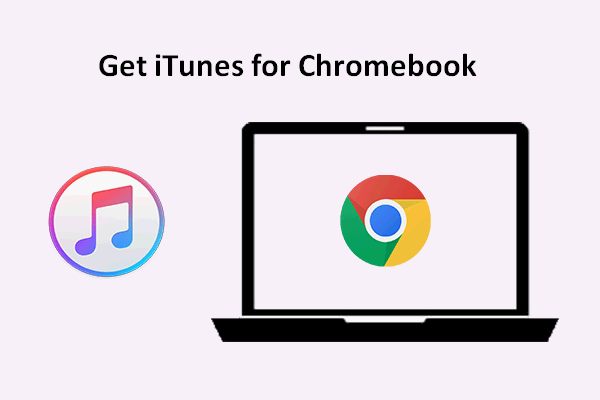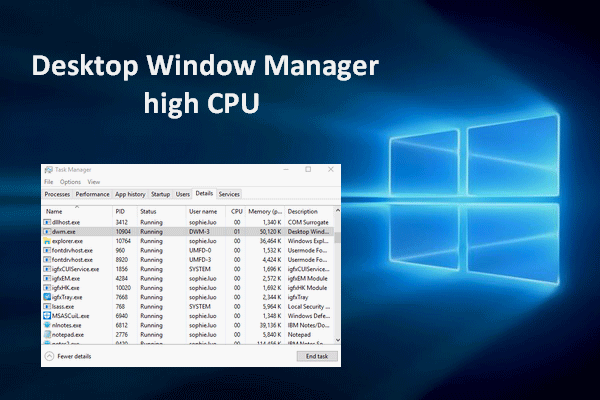特にページに変更があった場合は、ページを更新する必要があります。アプリやブラウザによっては、自動更新の間隔がデフォルトで設定されています。しかし、Chromeなどのブラウザでページを自動更新したくないという方もいらっしゃるでしょう。この記事では、ブラウザの自動更新を止める方法をご紹介します。
Chromeの自動更新
自動更新とは?
自動更新は、自動リロードとも呼ばれ、一定の時間(例えば数分)ごとに自動的にページを更新することです。自動更新を便利だと思う人もいれば、邪魔なので無効にしたいという人もいます。(データの自動バックアップは必要ですので、それにはMiniToolをお勧めします)
多くの人がChromeの自動更新にイライラさせられ、解決策を望んでいます。
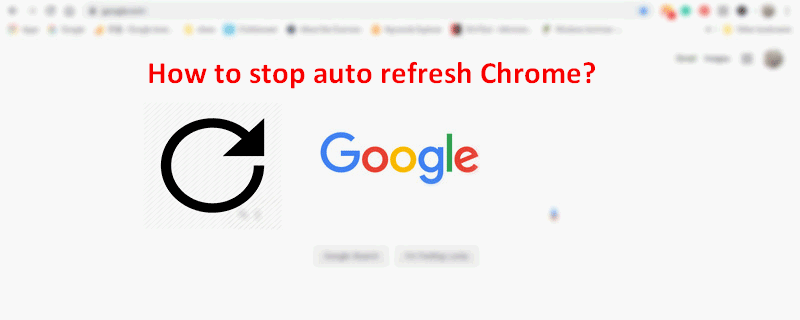
ChromeでGmailが勝手に更新される
Google ChromeでGmailが繰り返し更新・リロードされ、非常に煩わしいと感じている人がいます。
ケース 1: ChromeでGSuite Gmailが何度もリロードを繰り返す
Google GmailとGSuiteで新しいアカウントを作成したばかりなのですが、何度もリロードされてしまいます。クッキーやキャッシュ、ブラウザの問題だと思う方は、そのような回答を投稿しないで下さい!クッキーでもキャッシュでも、ブラウザの問題でもないことは明らかなのですから。Googleには電話サポートがないので、この点を明確にして、問題を解決できるような分かりやすい回答をお願いします。- Alfredo Balmasedaさんからの投稿
ケース 2: Gmailが2秒ごとに更新されるのはなぜ?
拡張機能を無効にしても、何も変わりません。Chromeの再インストールと更新をしても同じです。Gmailを使うときだけはAuto Discardingタブを有効にしています。別のGmailも試してみましたが、状況は変わりません。何か良い方法はありますか?- Egieboy Lopezさんからの投稿
Chromeの自動更新は便利ですが、ブラウザの更新やリロードが常に行われていたり、あまりにも頻繁であったりすると非常に煩わしいものです。そのため、自動更新を停止したいと思うことがあります。自動更新を停止しても、特定のボタンを押して手動でリロードできます。
ページを更新する方法
- ページを更新する最も簡単で一般的な方法は、F5キーを押すことです。
- もう1つの方法は、自動更新の拡張機能をブラウザに追加することです。
ブラウザの更新やリロードが繰り返される場合の対処法
ChromeやFireFox、IEのページが何度も繰り返し更新される場合は、次の方法を実行します。
F5キーの確認
キーボードのF5キーが正しく機能しているかどうかを確認します。正しく機能していない場合は、キーの調整やキーボードの交換を検討して下さい。
RAMの確認(Chromeの場合)
- ブラウザを開きます。
- アドレスバーにchrome://flags/#automatic-tab-discarding と入力します。
- Automatic tab discardingを無効にします。
SFCスキャンの実行
- Windows + Sを押して検索ボックスを開きます。
- 「cmd」と入力し、「コマンドプロンプト」を右クリックします。
- 「管理者として実行」を選択します。
- 「sfc /scannow」と入力し、Enterを押します。
- プロセス完了までお待ち下さい。それほど時間はかかりません。
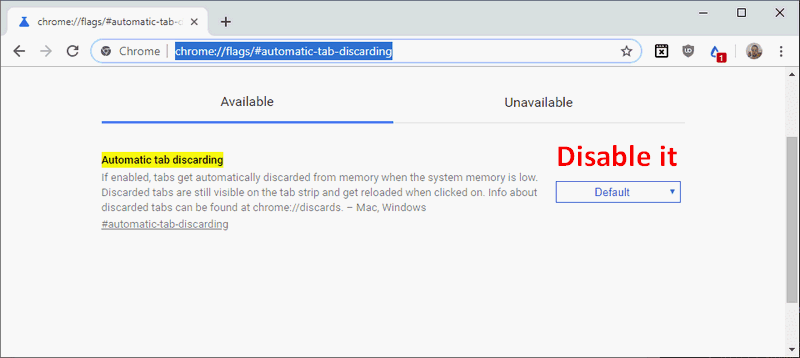
ブラウザの自動更新を停止する方法
Chrome:
- お使いの端末でChromeを開きます。
- Chromeウェブストアにアクセスします。
- 左上の検索ボックスに「Stop AutoRefresh」と入力します。
- Enterを押すと、右ペインに自動更新ブロッカーの拡張機能が表示されます。
- 「Chromeに追加」ボタンをクリックします。
- 右上にある拡張機能のアイコンをクリックすると、Chromeの自動更新が停止されます。
Internet Explorer:
- 右上の「ツール」をクリックします。
- 「インターネットオプション」を選択します。
- 「セキュリティ」に切り替えます。
- 「レベルのカスタマイズ」をクリックします。
- 「その他」までスクロールダウンします。
- 「ページの自動読み込み」の「無効」にチェックを入れます。
- 「OK」ボタンをクリックして確定します。
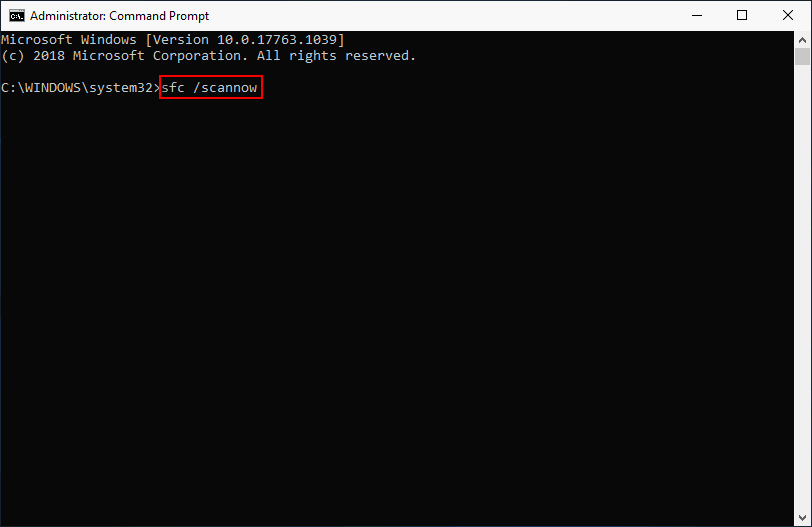
Firefox:
- Firefoxを開き、「ツール」ボタンをクリックします。
- メニューから「オプション」を選択します。
- 「詳細」をクリックし、「一般」を選択します。
- 「Webページが自動的に転送や再読み込みさせようとしたときに警告する」にチェックを入れます。
- 確定すると、Firefoxの自動更新が停止されます。